Комплект поставки сканера | I: установка | II: инсталляция программного обеспечения ezScan | III: калибровка 3D‑сканера | Присмотритесь к Solutionix
Стационарные оптические 3D‑сканеры – передовые устройства, обеспечивающие быстрые и высокоточные измерения благодаря технологии структурированного подсвета. Они выгодно отличаются от классических измерительных инструментов, поскольку способны собирать данные со скоростью порядка сотен тысяч точек в каждом ракурсе, измерять не только линейные размеры, но и площади, объемы, положение центра масс, текстуру поверхности, автономны и просты в работе. Кроме того, одним прибором можно сканировать широкий диапазон размеров от единиц миллиметров до полуметра и более.
Сегодня мы разберемся, как выполнить первые шаги в работе со стационарным 3D‑сканером – сборку, установку ПО и калибровку. Ознакомившись с этой статьей, вы сможете перейти к следующему этапу – непосредственно 3D‑сканированию объекта, после чего полученная трехмерная модель будет использована для контроля геометрии, реверс‑инжиниринга или цифрового архивирования.
В качестве примера мы взяли устройство Solutionix C500. Уже более 20 лет эта южнокорейская компания занимается разработкой и совершенствованием промышленных стационарных 3D‑сканеров. Решения Solutionix предназначены для измерения объектов небольших и средних размеров по собственной технологии автоматизированного сканирования с точностью до 8 микрон. Линейка сканеров, включающая три модели, широко востребована в ювелирной промышленности, машиностроении, автомобилестроении, медицине, дизайне и искусстве.
Интересуетесь 3D‑измерениями? Оставьте заявку на демонстрацию оборудования и/или тестовую услугу:
Закажите бесплатное тестовое 3D-сканирование
Что входит в комплект поставки Solutionix C500

-
3D‑сканер;
-
стойка для сканера: предназначена для крепления поворотного стола и головы сканера;
-
поворотный автоматический стол TA 300+ с 3 плоскостями перемещения;
-
набор линз;
-
панель для ручной калибровки (при работе на штативе);
-
панель для полностью автоматической калибровки;
-
три вида меток (6 мм, 3 мм, 1 мм);
-
комплект инструментов для сборки и разборки;
-
адаптеры для разных портов;
-
кабели подключения и адаптер питания от сети 220 В;
-
USB‑накопитель с ПО eZscan 2017 и данными о калибровочной панели и электронным руководством;
-
пульт ДУ для управления 3D‑сканером.
Этап I: установка 3D-сканера
1. Установите подставку там, где вы хотите расположить 3D‑сканер.
2. Установите стойку на подставку.

3. Вверните два винта в отверстия на боковой стороне подставки.

4. Поставьте поворотный стол TA300+ на подставку.

5. Закрепите голову сканера C500 на стойке.

6. Подключите кабели питания и USB 3.0 с задней стороны головы C500.

7. Соедините двумя кабелями поворотный стол TA300+ и стойку.
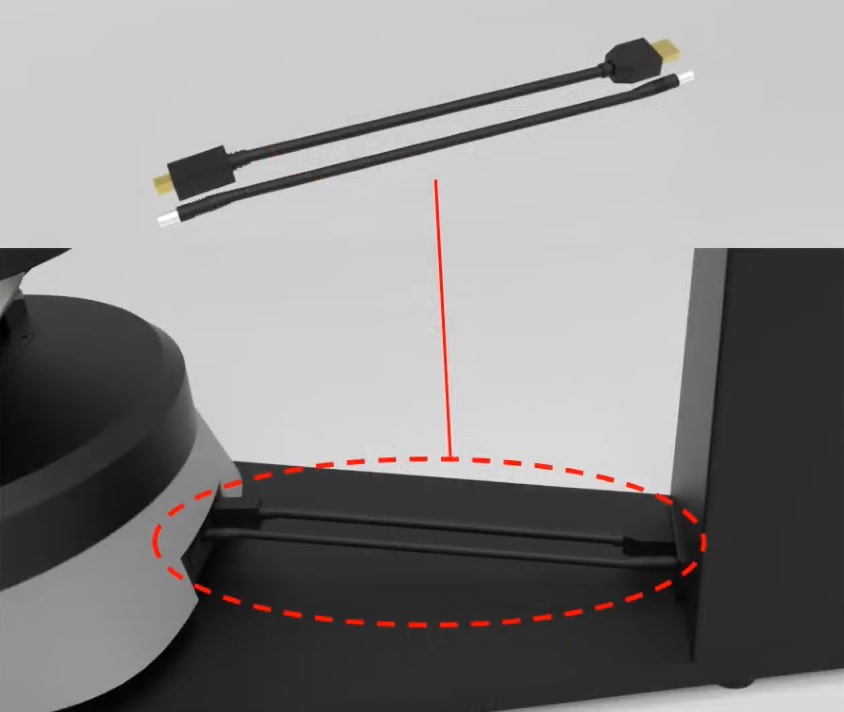
8. Подключите кабель питания и USB 3.0 к задней стороне стойки.
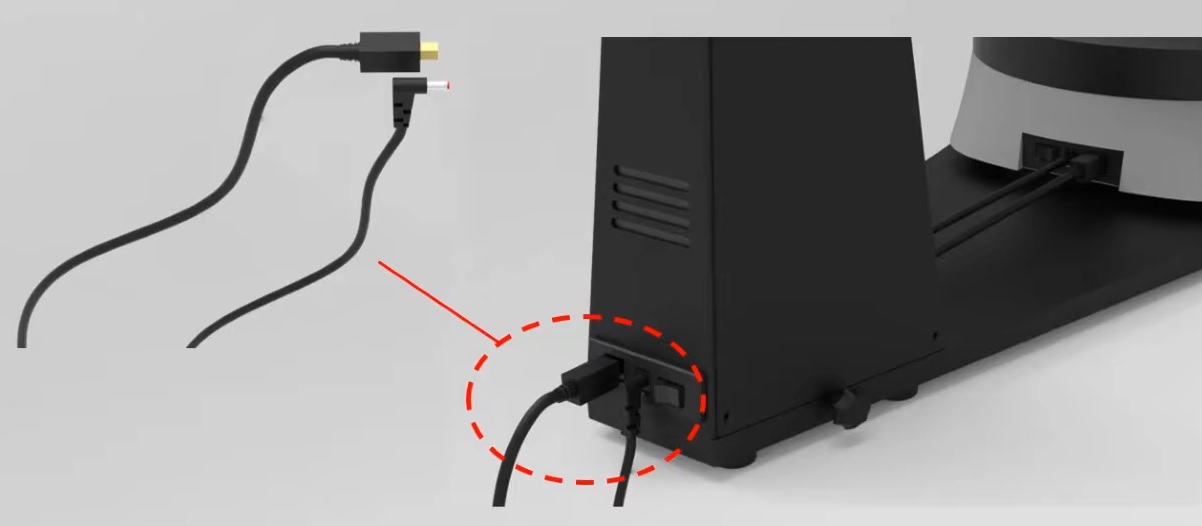
Установка 3D‑сканера Solutionix С500 закончена.
Этап II: инсталляция программного обеспечения ezScan
Системные требования к ПК
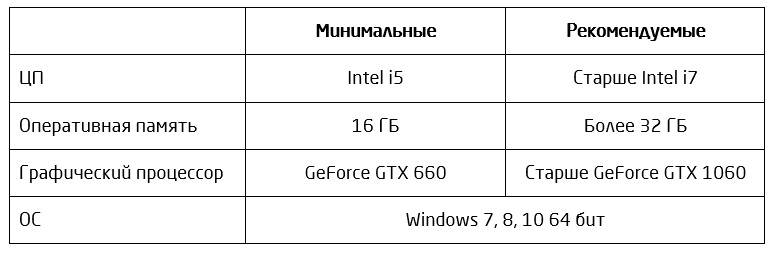
1. Вставьте USB‑флешку в ваш ПК или ноутбук.
2. Запустите файл ezScan2017_2.0.0.2.exe для извлечения и установки программного обеспечения ezScan.
3. Выберите язык.
4. Поставьте галочку о принятии условий лицензионного соглашения.
5. Нажмите кнопку Install.
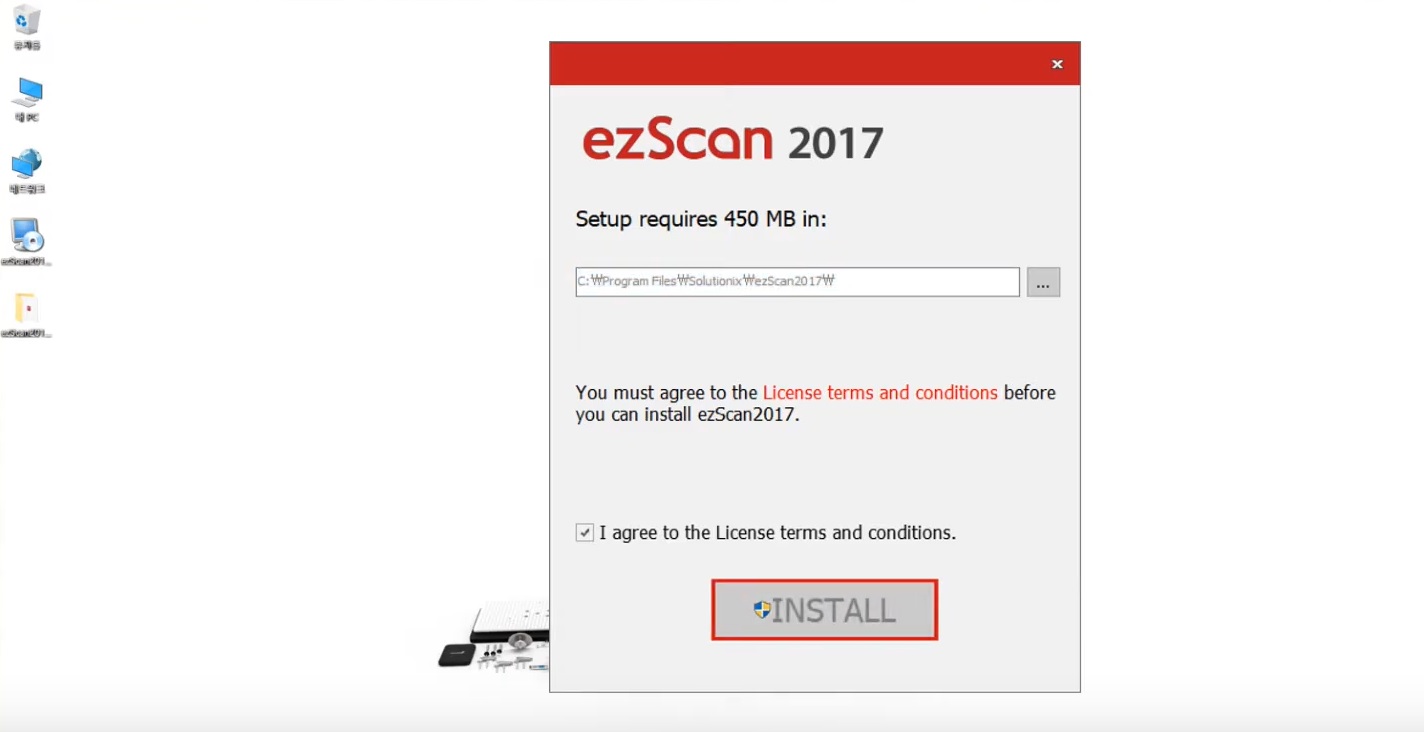
6. Начнется установка ПО ezScan.
7. После успешной инсталляции программы перезапустите компьютер.
Подключение 3D‑сканера Solutionix C500 к ПО ezScan
1. Запустите приложение ezScan 2017.
2. Подсоедините 3D‑сканер к ПК при помощи кабеля USB 3.0.
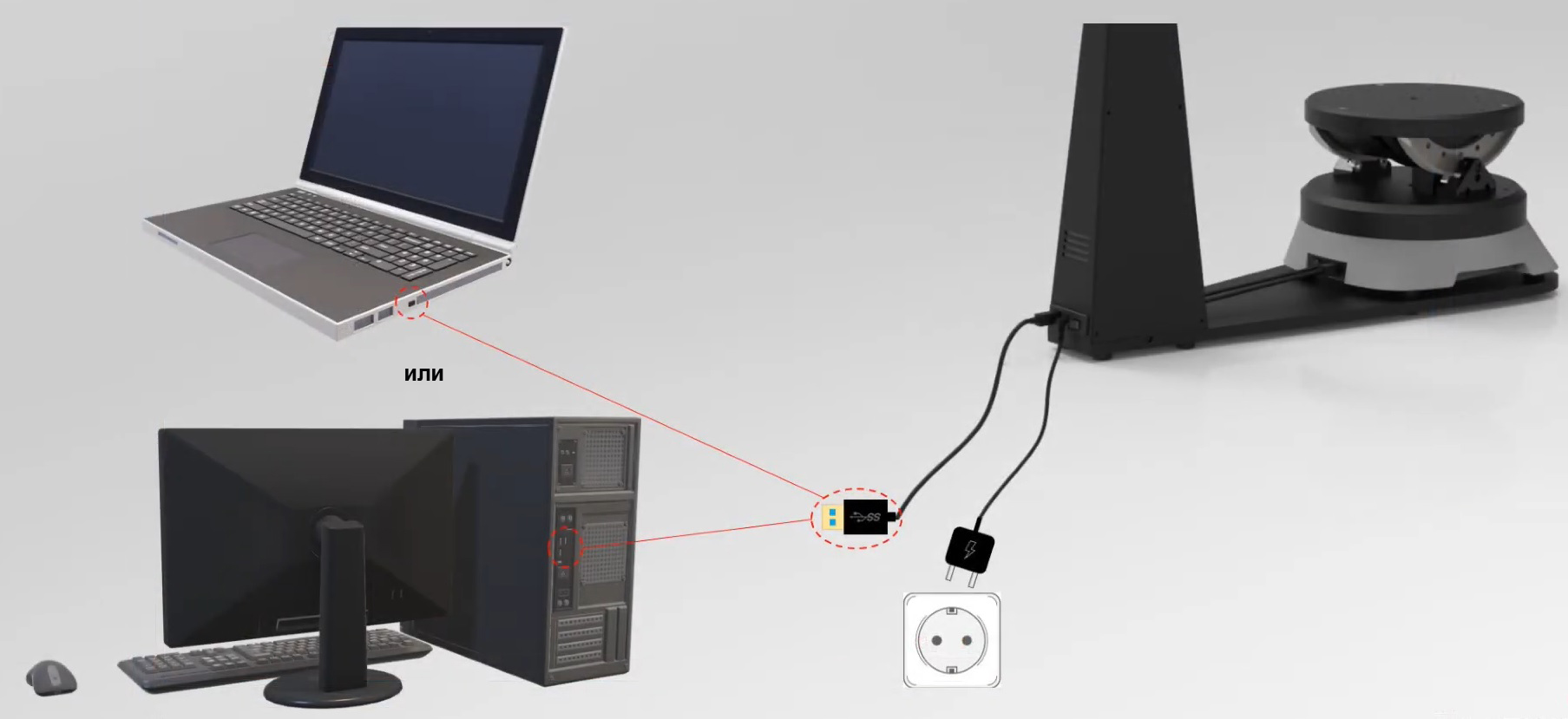
3. Включите питание, как показано на рисунке (1, 2, 3).

4. Нажмите Connect для подключения сканера к компьютеру.
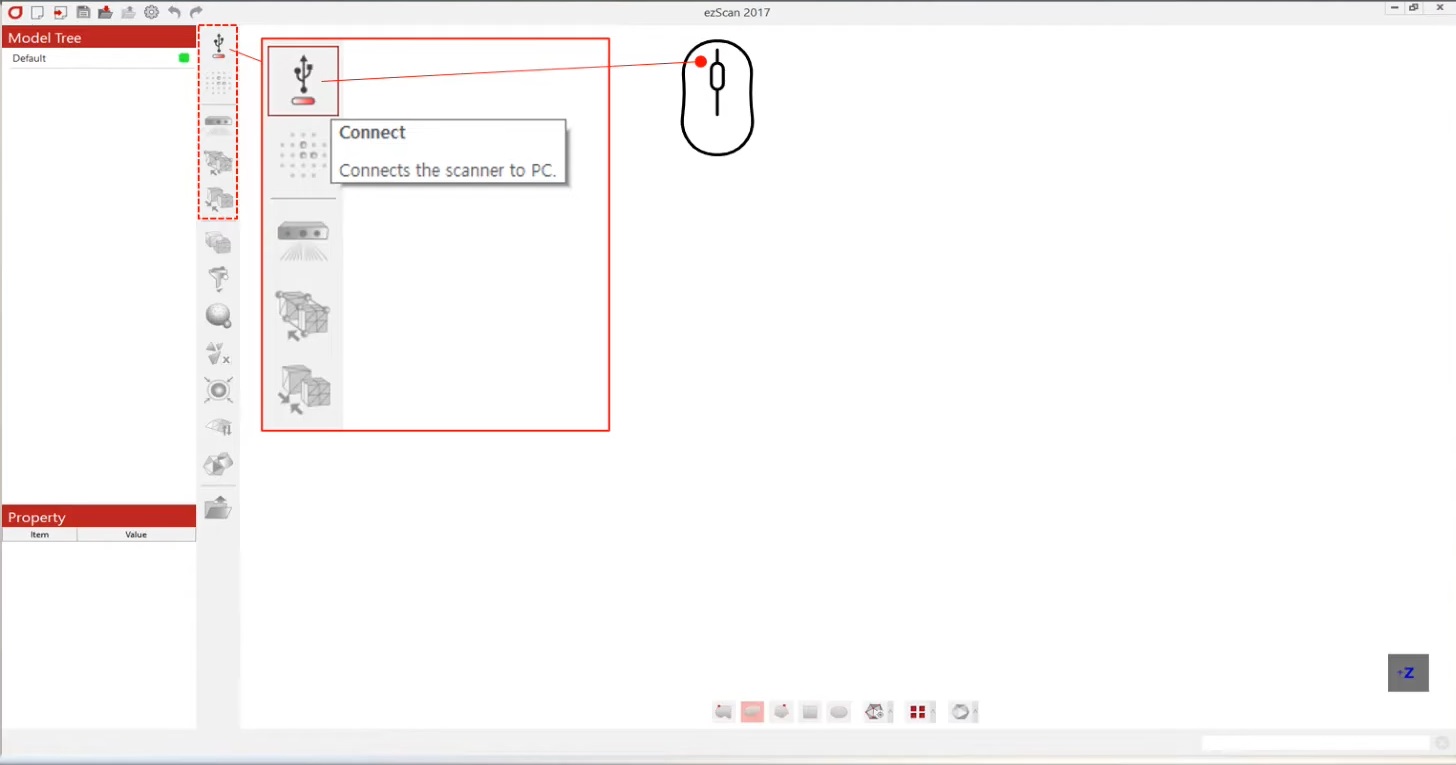
Этап III: калибровка 3D‑сканера
Выбор и установка линз
1. Выберите линзы необходимого размера в зависимости от требований проекта. Один набор линз входит в комплект сканера.
На рисунках ниже показаны область сканирования C500, а также характеристики линз (в мм).
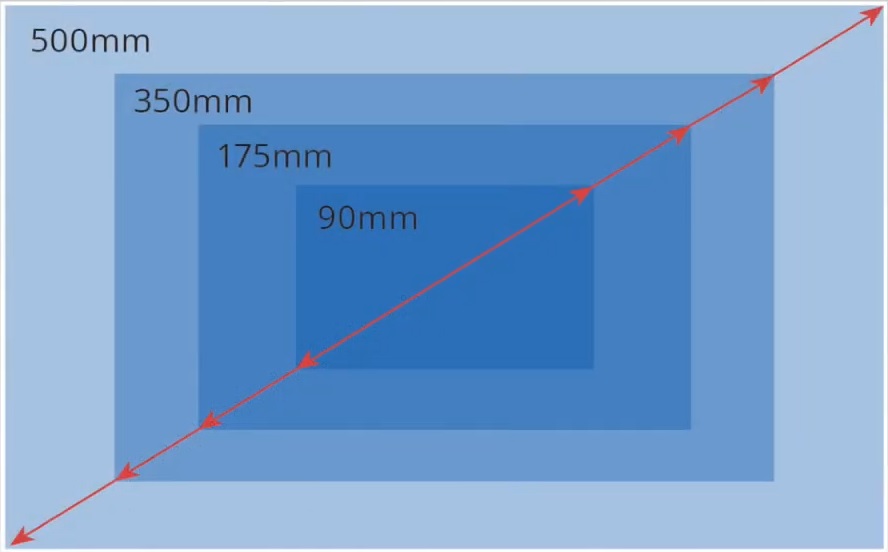
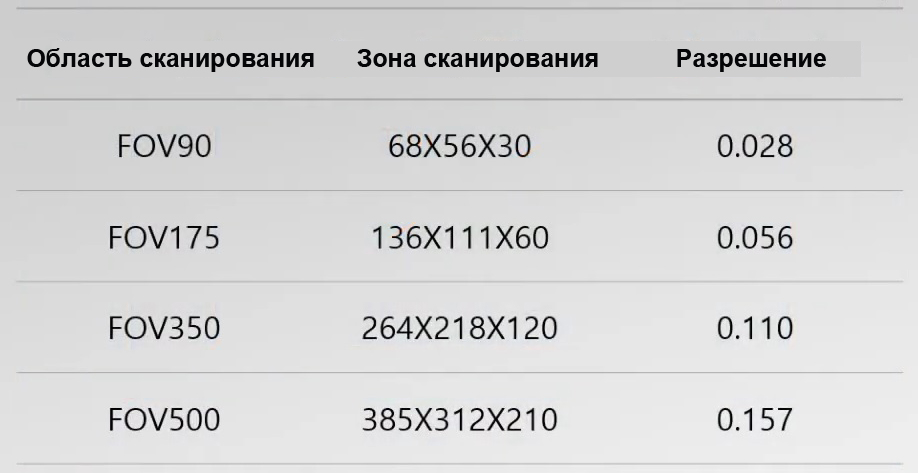
Совет по подбору линз:
Размер поля зрения (области сканирования) должен быть примерно в полтора‑два раза больше размера объекта. Если габариты объекта превышают 400 мм, сканирование лучше выполнять в автономном режиме.
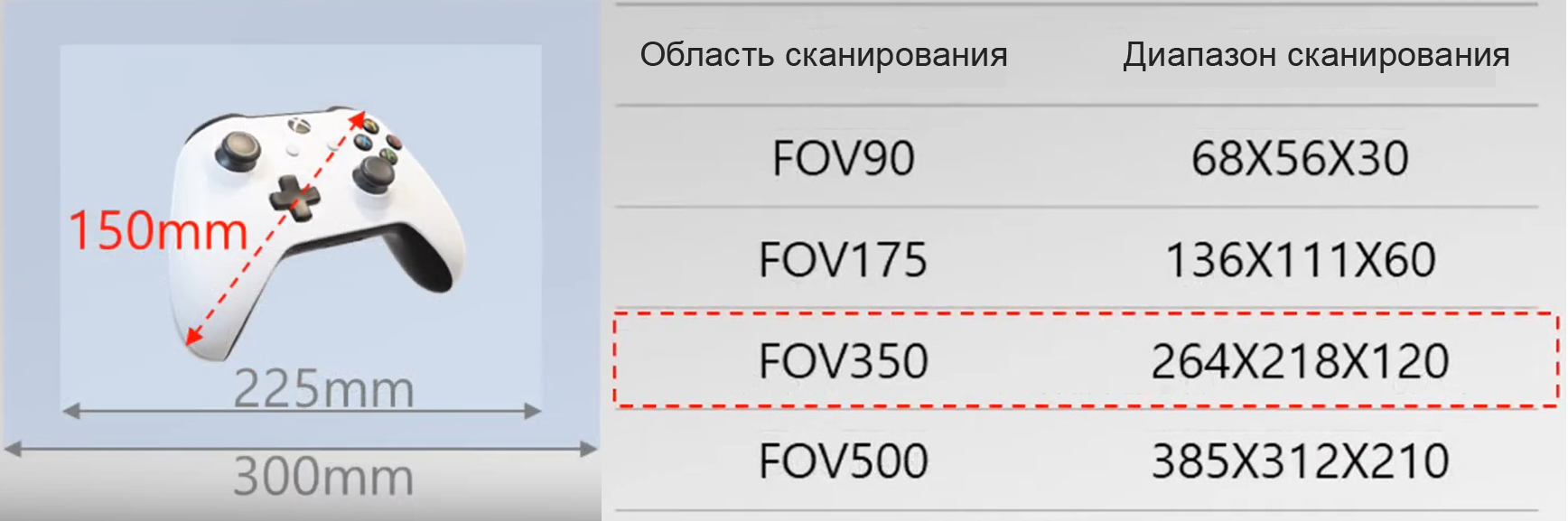
2. Установите линзы (две линзы для камер и одна для проектора).
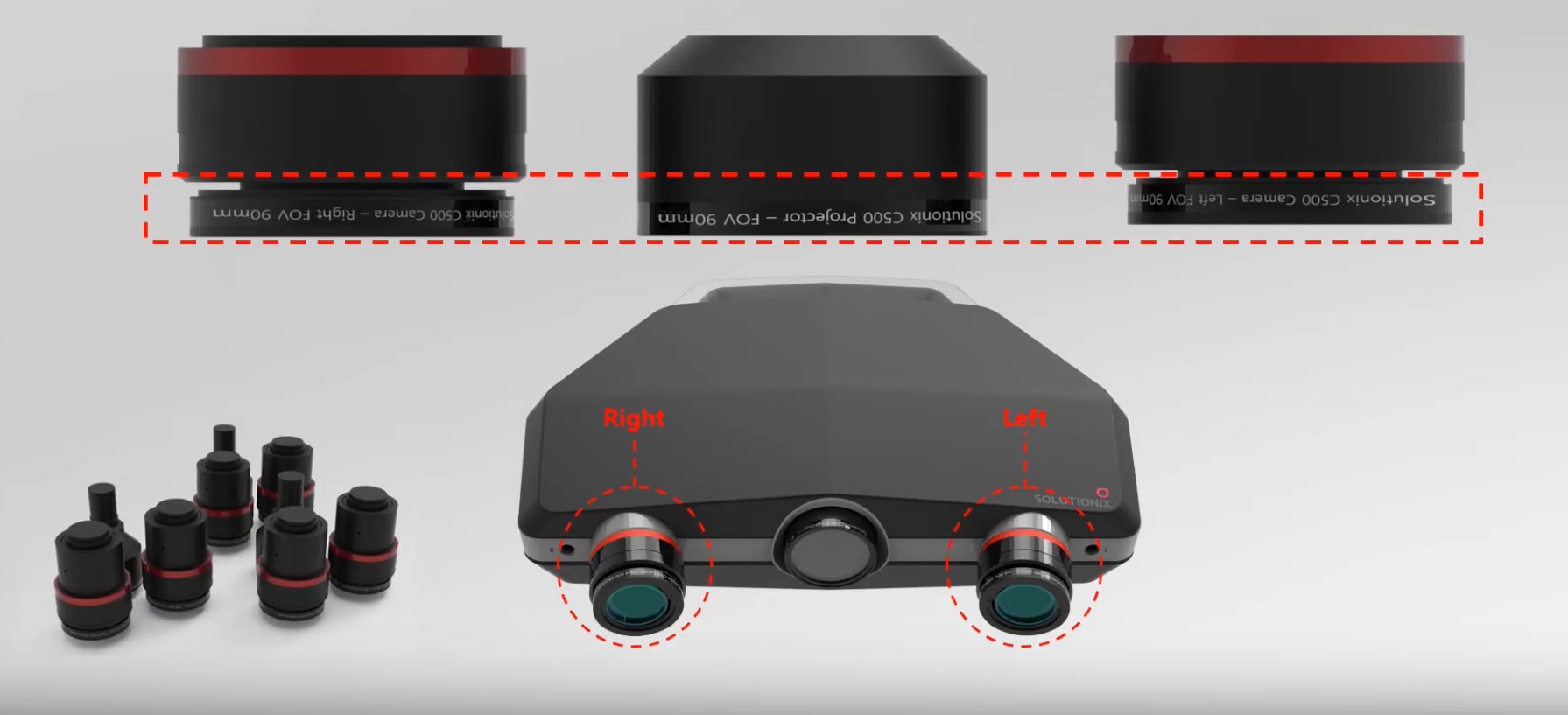
Настройка калибровочной панели
1. Закрепите три опорных стержня калибровочной панели на поворотном столе.
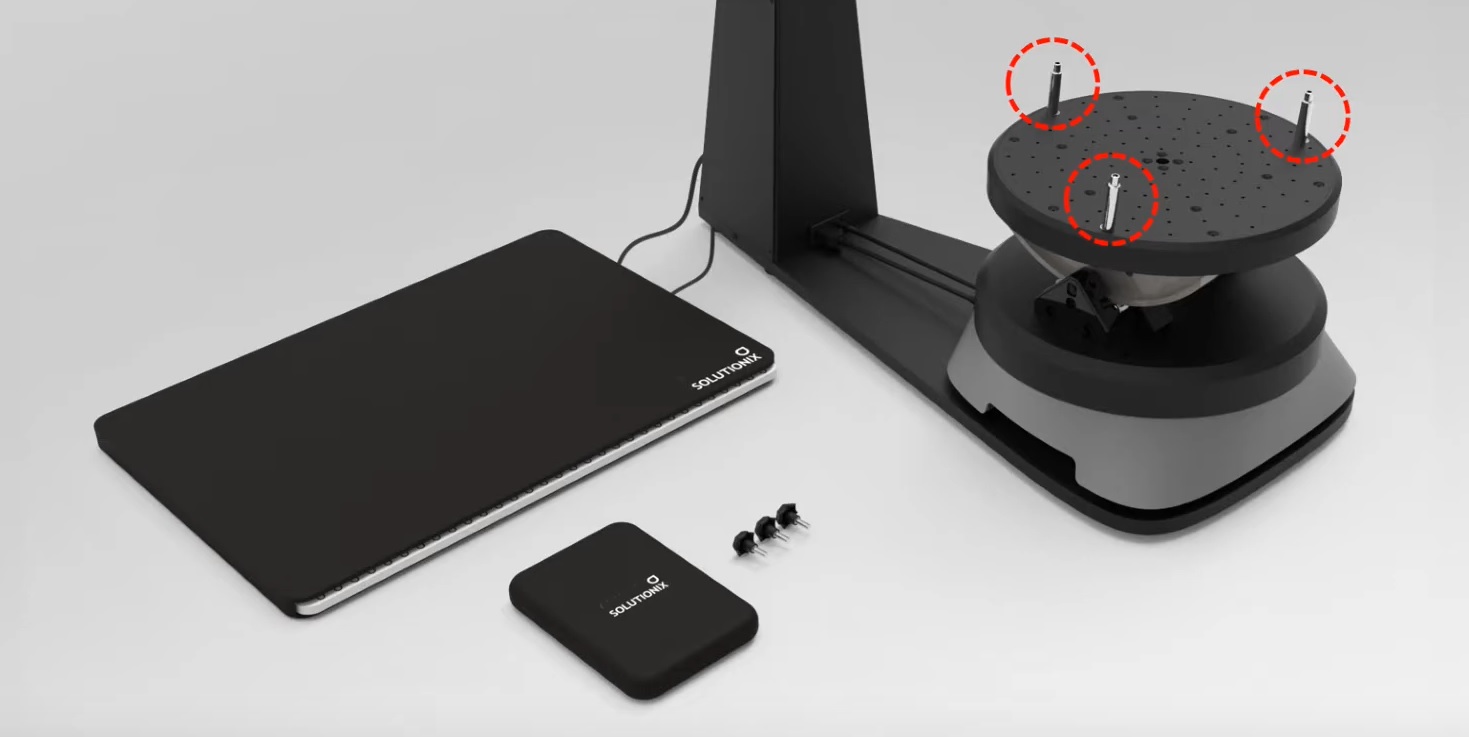
2. Аккуратно снимите чехол с калибровочной панели.
3. Определите, какой стороной устанавливать панель. Выбор зависит от области сканирования. На рисунке ниже: вверху – сторона для FOV90 и FOV175, внизу – сторона для FOV350 и FOV500.
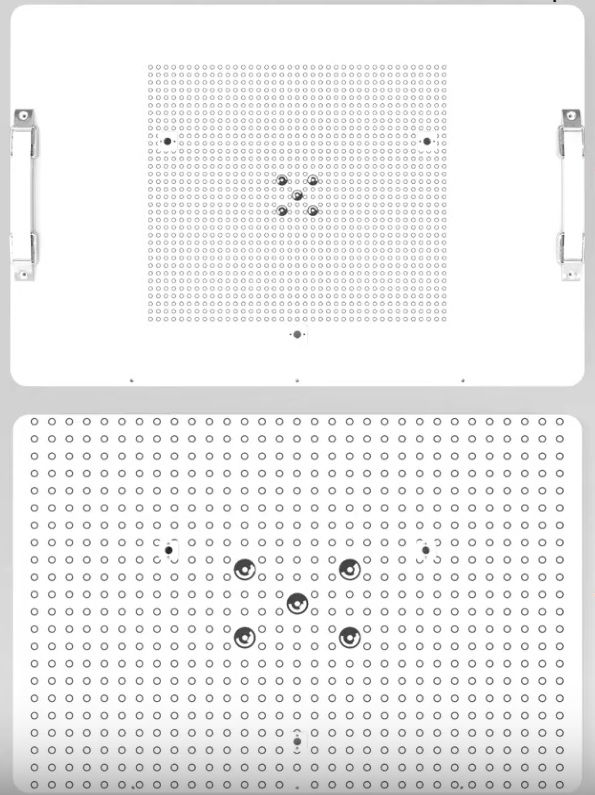
Внимание: обе стороны панели необходимо предохранять от царапин и других повреждений!
4. После установки калибровочной панели на опорные стержни закрутите три зажимных болта.
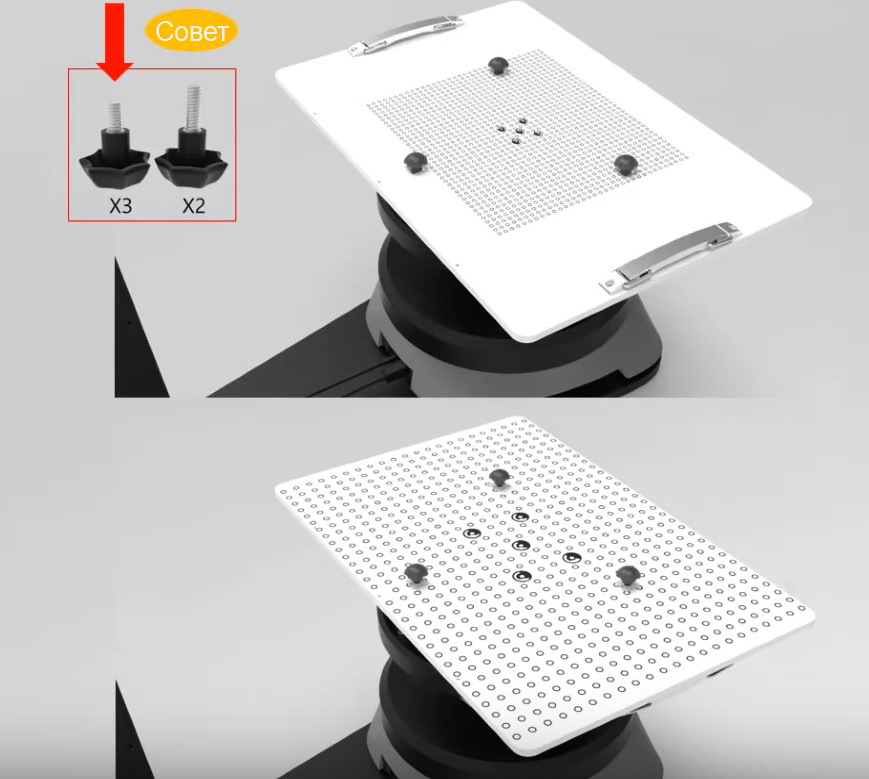
5. Аккуратно вращайте голову сканера, чтобы отрегулировать положение лазерного указателя. Он должен быть направлен точно в центр калибровочной панели.
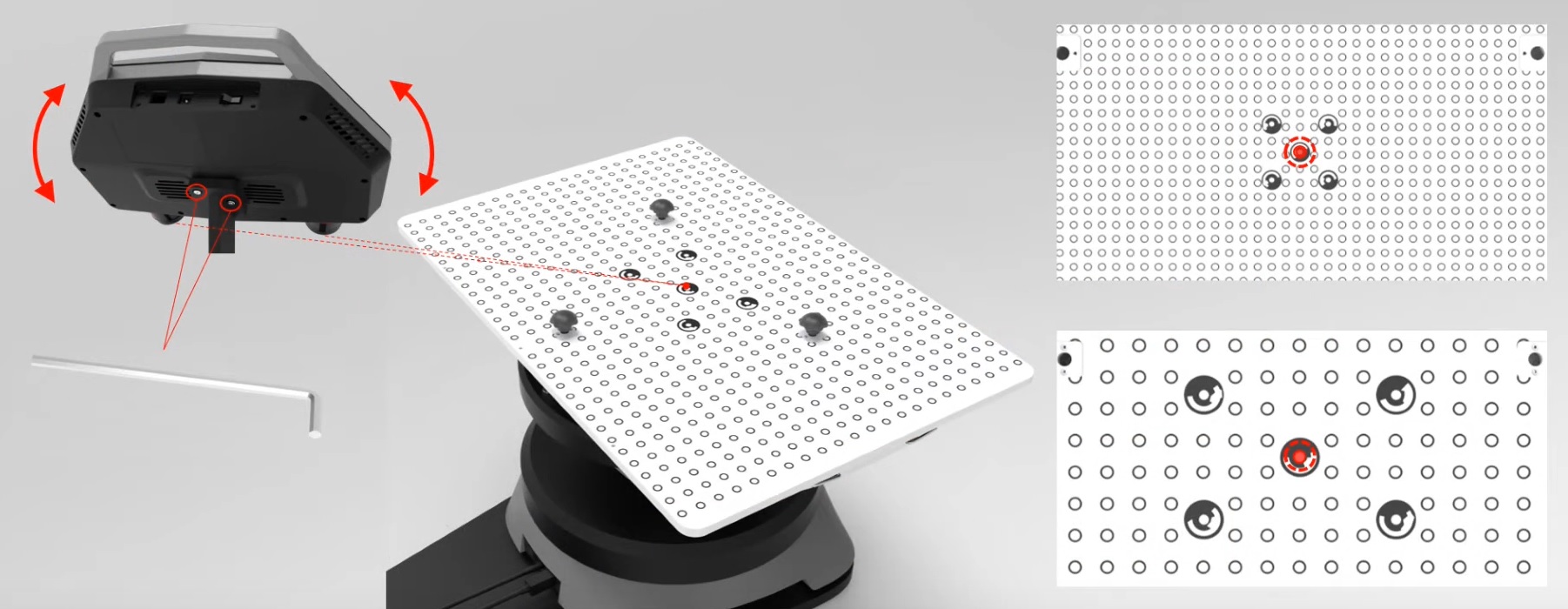
Мастер калибровки
1. Запустите мастер калибровки (Calibration Wizard).
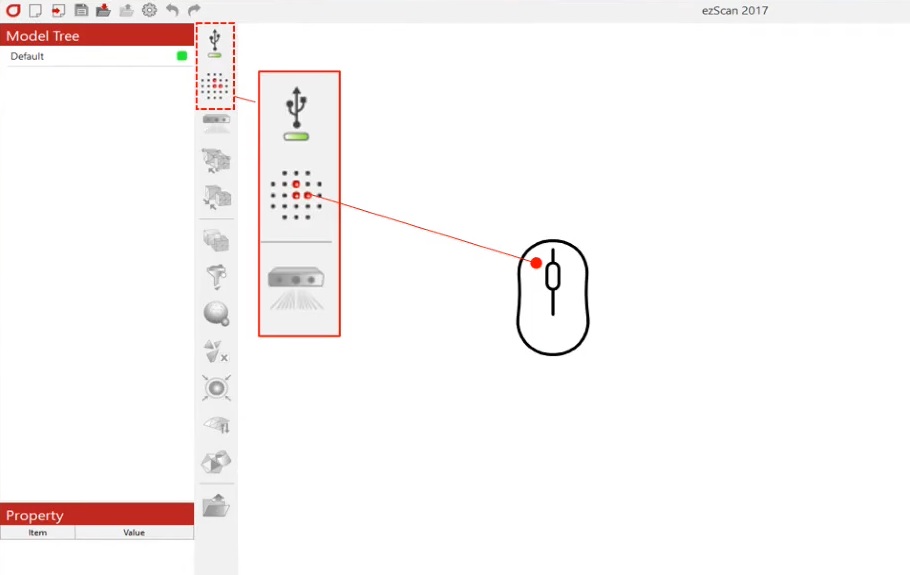
2. Нажмите Next для перехода к экрану настроек.
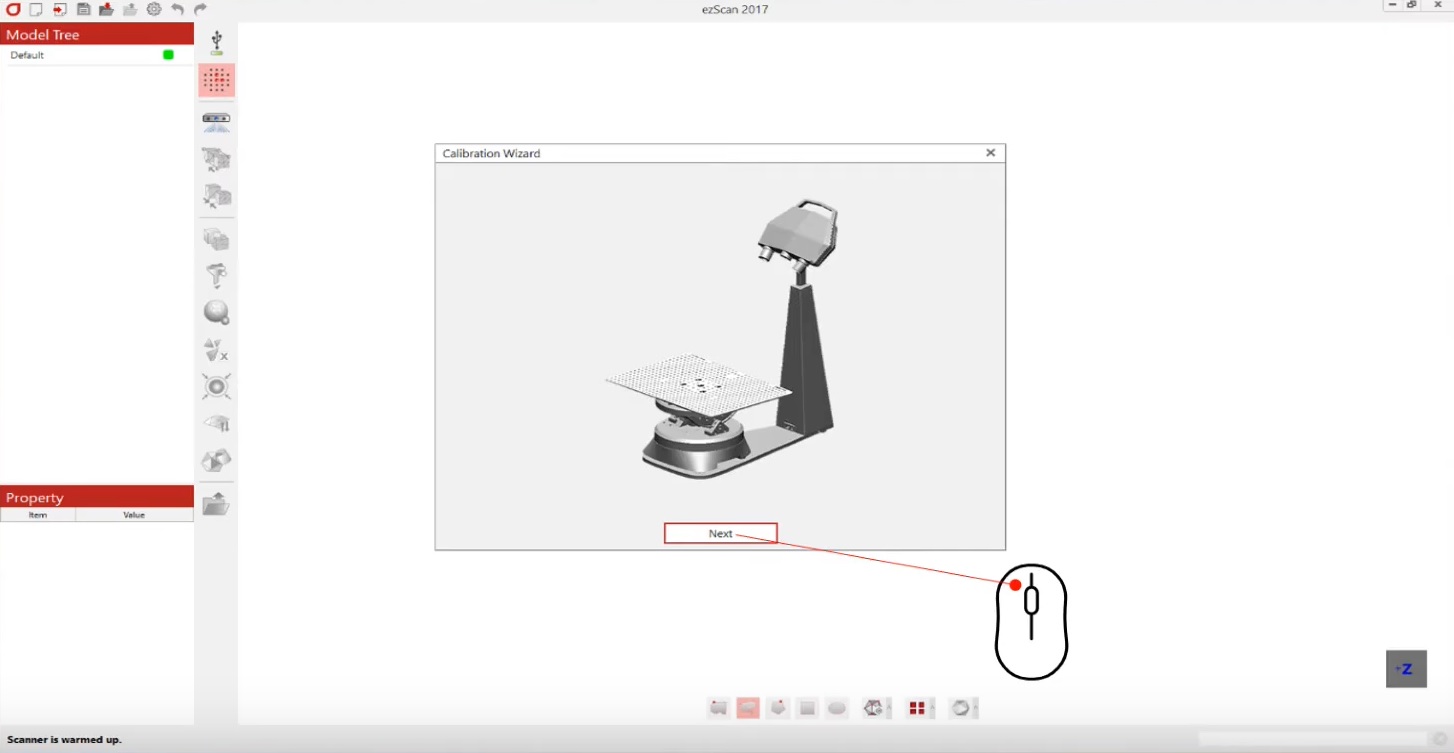
3. В выпадающем меню Select Panel File выберите файл pnl.
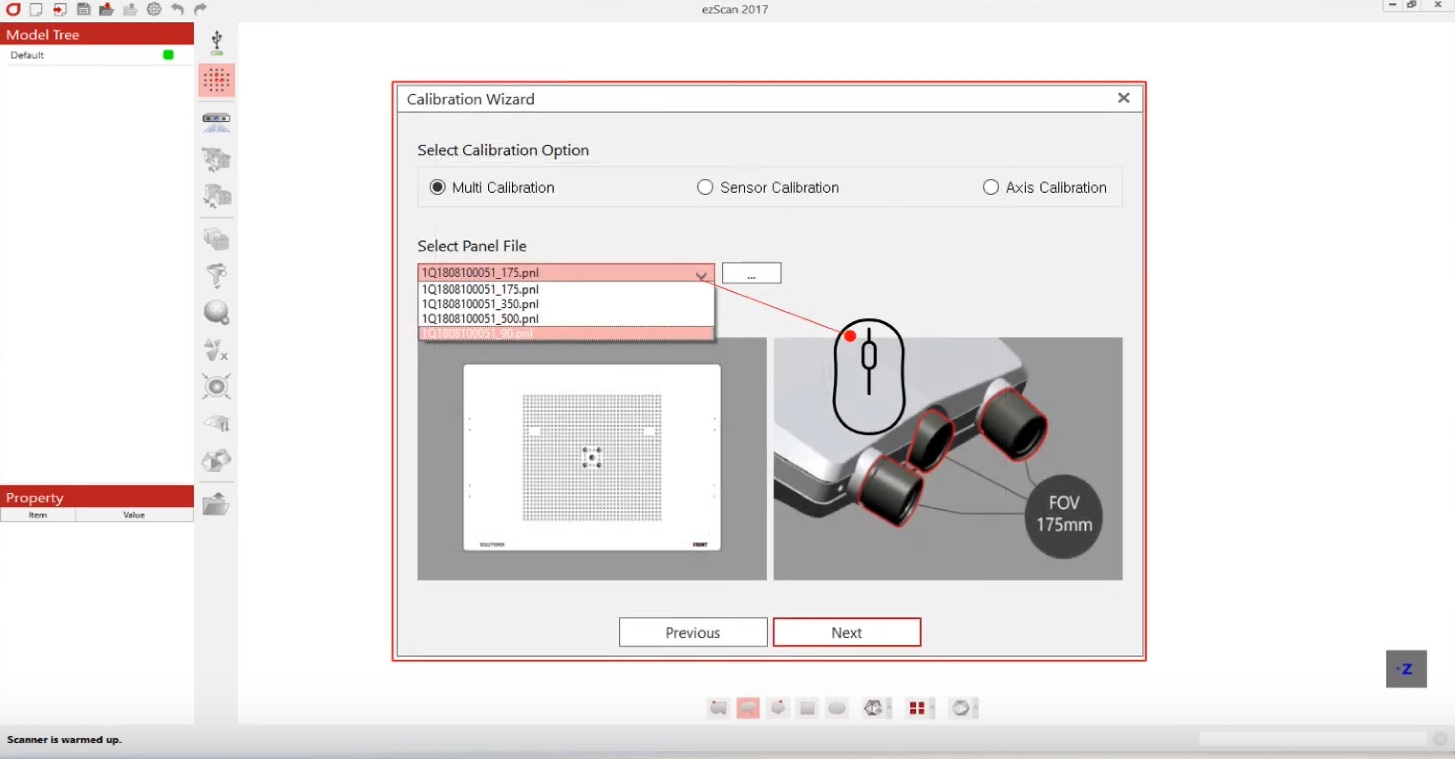
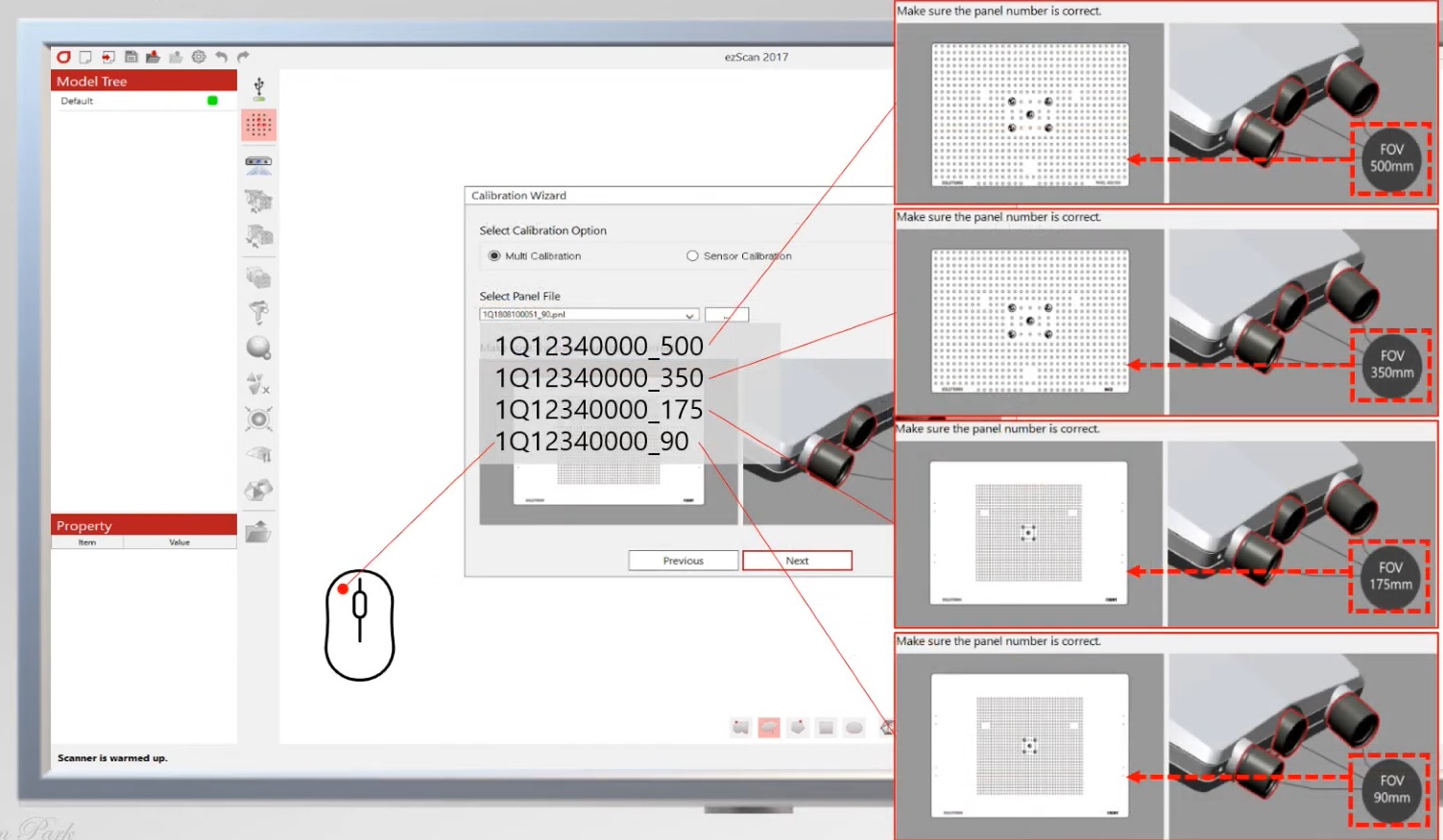
4. Кликните Next для выполнения автоматической калибровки.
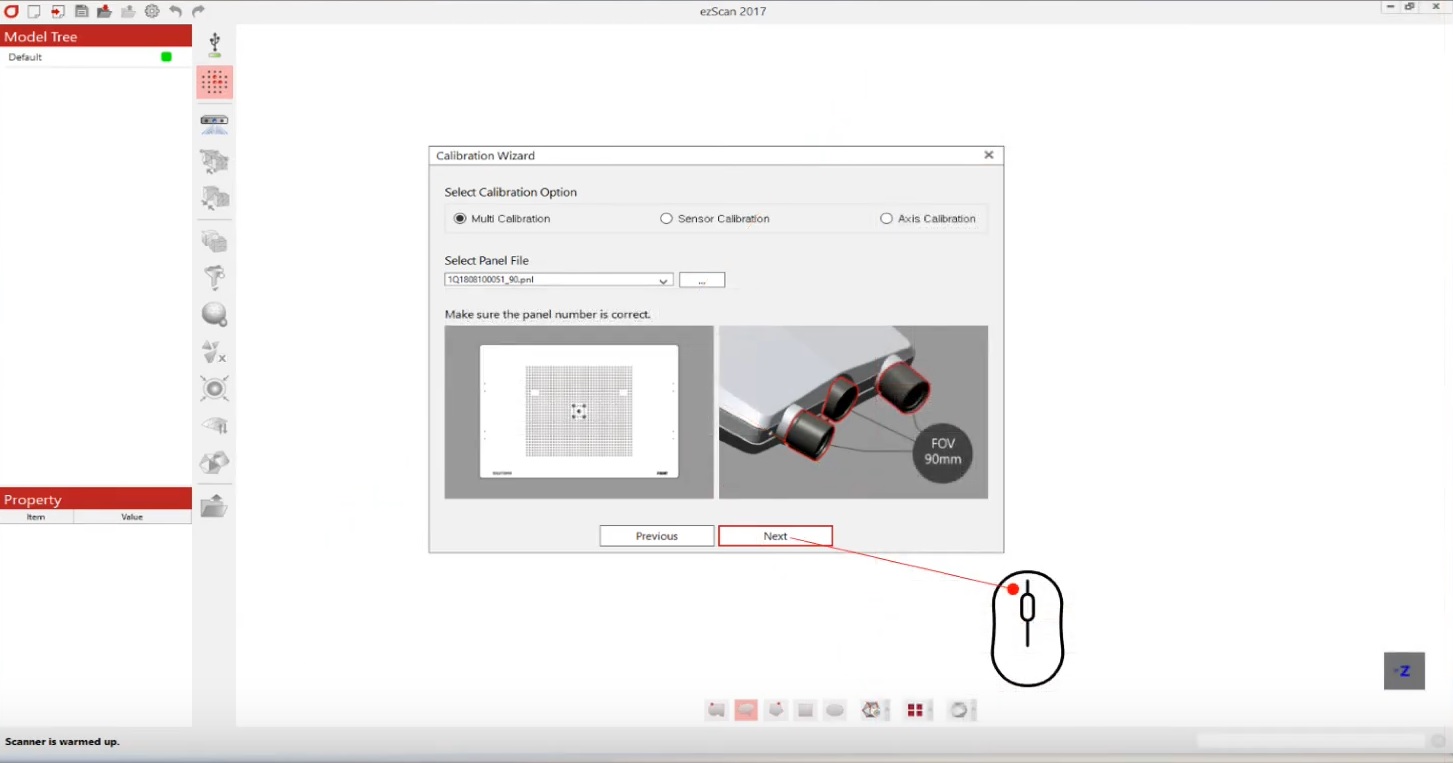
Автоматическая калибровка
Этапы процесса с указанием примерной продолжительности:
-
калибровка сенсора (2 минуты 45 секунд);
-
цветовая калибровка (20 секунд);
-
калибровка осей (2 минуты 55 секунд);
По окончании мастер калибровки покажет результаты.
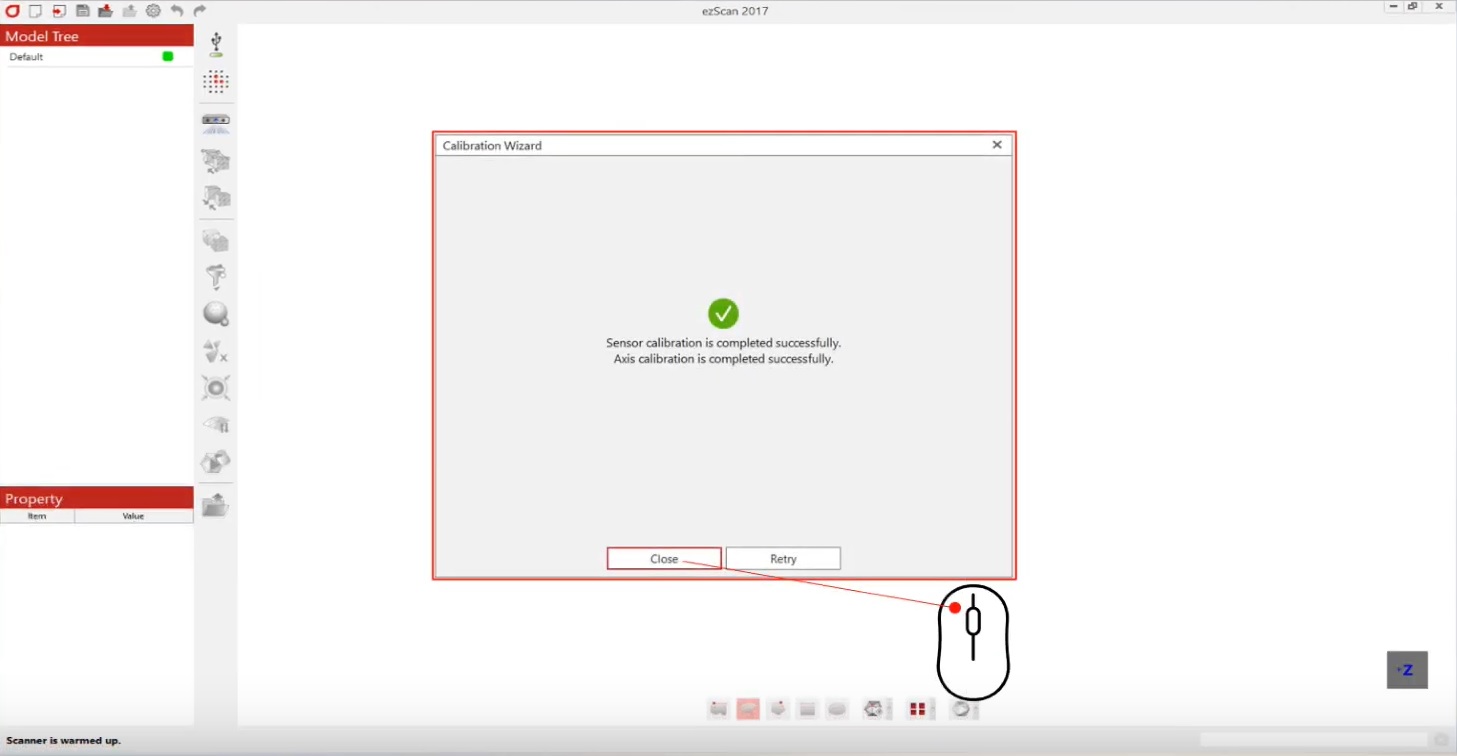
Если калибровка прошла неудачно, попробуйте выполнить следующие действия.
Ошибка 1: Sensor calibration failed. The result of sensor calibration exceeds the critical value. (Калибровка сенсора не выполнена. Результат калибровки превышает критическое значение.)
Возможно, вы выбрали не тот pnl‑файл. Проверьте, соответствует ли файл набору линз, установленных на сканере.
Ошибка 2: Sensor calibration failed. Failed to recognize the enough targets from the calibration panel. (Калибровка сенсора не выполнена. Не удалось распознать все метки на калибровочной панели.)
Проверьте положение лазерных указателей. Убедитесь, что они направлены в центр калибровочной панели.
Как только успешная калибровка завершена, активируется иконка сканера.
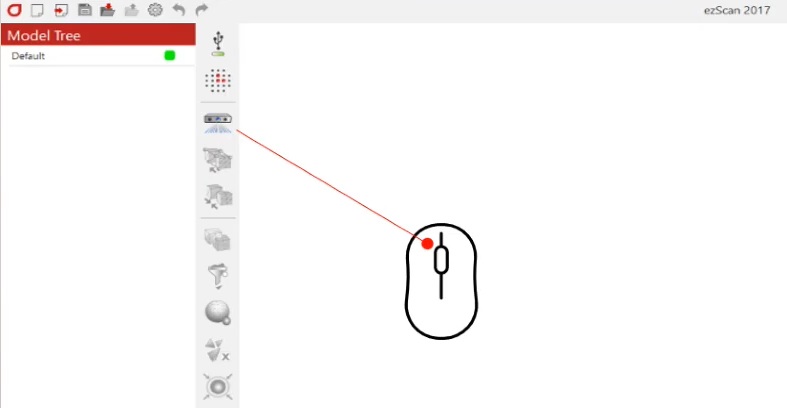
Теперь вы можете приступать к сканированию.
Далее: 8 этапов быстрой и легкой работы со стационарным 3D‑сканером
Присмотритесь к Solutionix
Итак, мы видим, что 3D‑сканер C500 быстро и просто монтируется и настраивается. То же можно сказать и о процессе сканирования: для этого вам не потребуется никакой специальной квалификации. Ниже суммируем все плюсы продуктов Solutionix – уверены, что с этими устройствами вы сможете оптимизировать процесс измерений и извлечь экономическую выгоду для своего предприятия или проекта.

-
Одни из самых точных 3D‑сканеров на российском рынке (подтвержденные тесты с погрешностью измерений от 2 до 8 микрон в зоне от 90 до 500 мм).
-
Внесены в Госреестр средств измерений РФ.
-
Функции автоматического сканирования и автокалибровки.
-
Функция ActiveSync: поворачивайте модель на экране, нажимайте «Пуск», остальное устройство сделает за вас.
-
Высокая скорость измерения объекта и автоматическое склеивание сканов.
-
Возможность легко изменять размер области сканирования – от 90 до 500 мм.
-
Ультрадетализация: помимо режимов SD и HD, есть UHD, способный отобразить недоступные другим сканерам детали.
-
Полноценная передача цветных текстур.
-
Встроенное интуитивно понятное программное обеспечение ezScan.
-
Исключительная простота в эксплуатации.
Материал предоставлен компанией Solutionix
Статья опубликована 19.04.2022 , обновлена 26.05.2022








